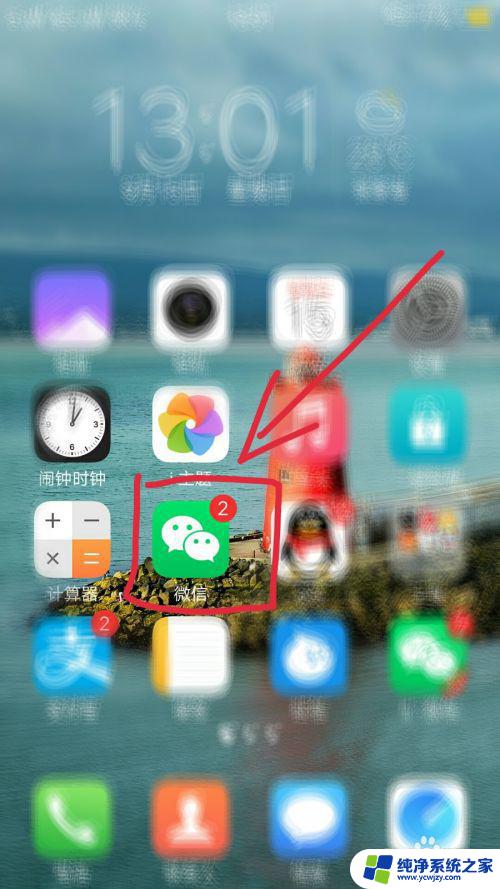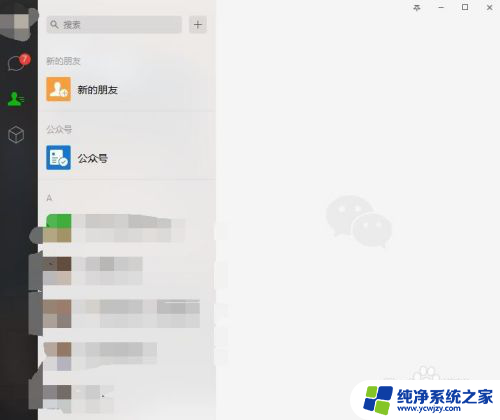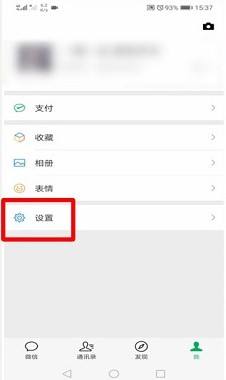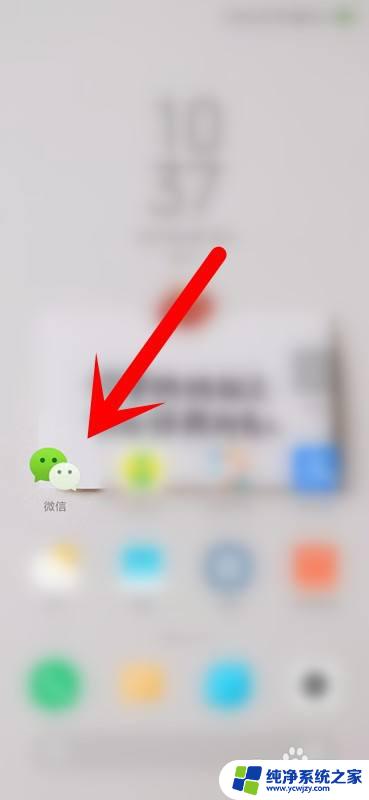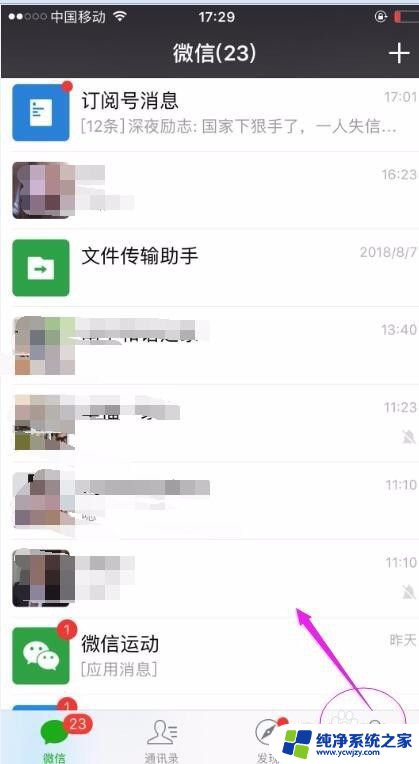微信聊天截屏怎么操作 微信聊天内容如何截图
更新时间:2024-02-06 11:58:37作者:yang
在如今的社交媒体时代,微信作为一款功能强大的社交应用,已经成为了人们生活中不可或缺的一部分,当我们在微信聊天中遇到一些有趣、重要或者有价值的对话时,我们常常希望能够将其保存下来,以便日后回顾或分享给他人。这时截屏功能便成为了我们的好帮手。如何在微信中进行聊天截屏呢?让我们一起来探讨一下。
具体步骤:
1.进入聊天界面
在微信主页面选择一个对话框,进入聊天界面。
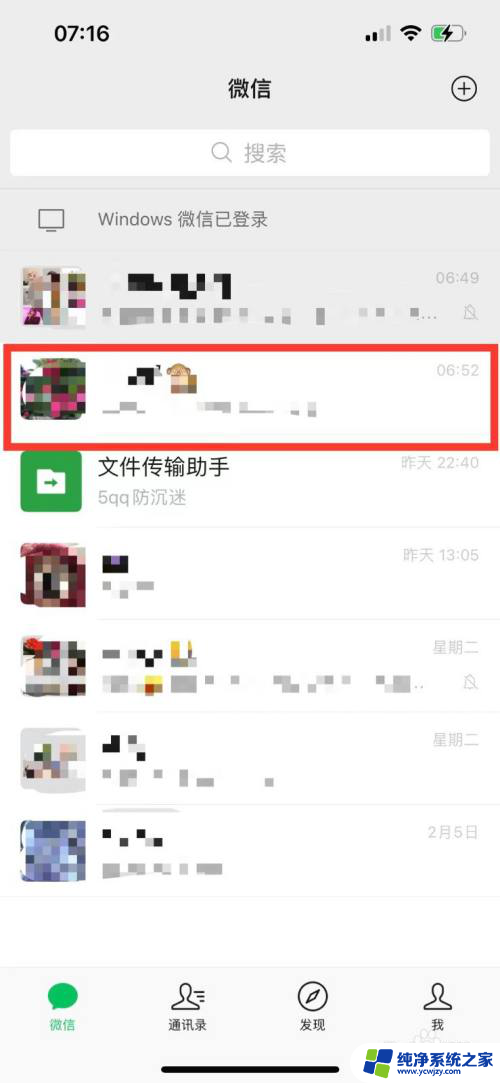
2.进入聊天详情
在聊天界面选择右上角的三个点图标,进入聊天详情界面。
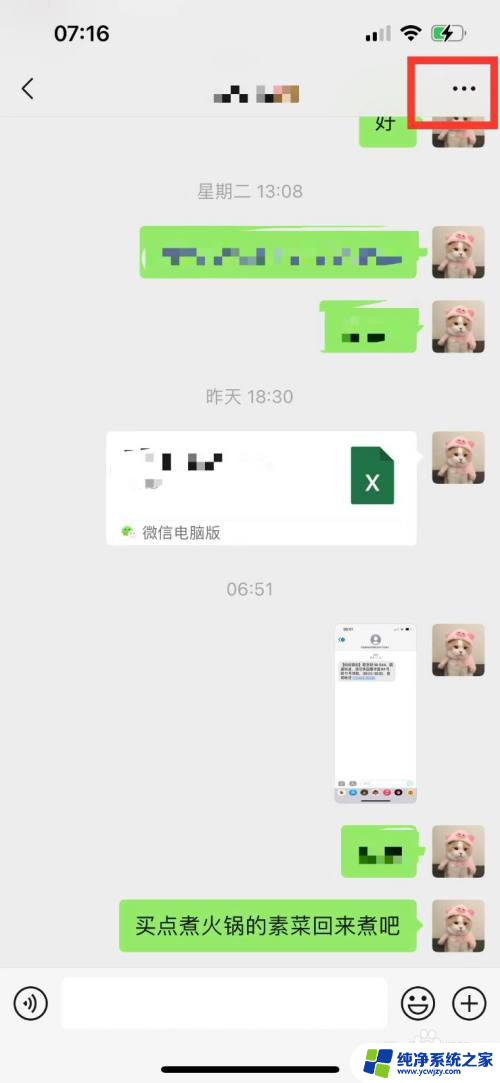
3.查找聊天内容
选择查找聊天内容选项,进入搜索界面。
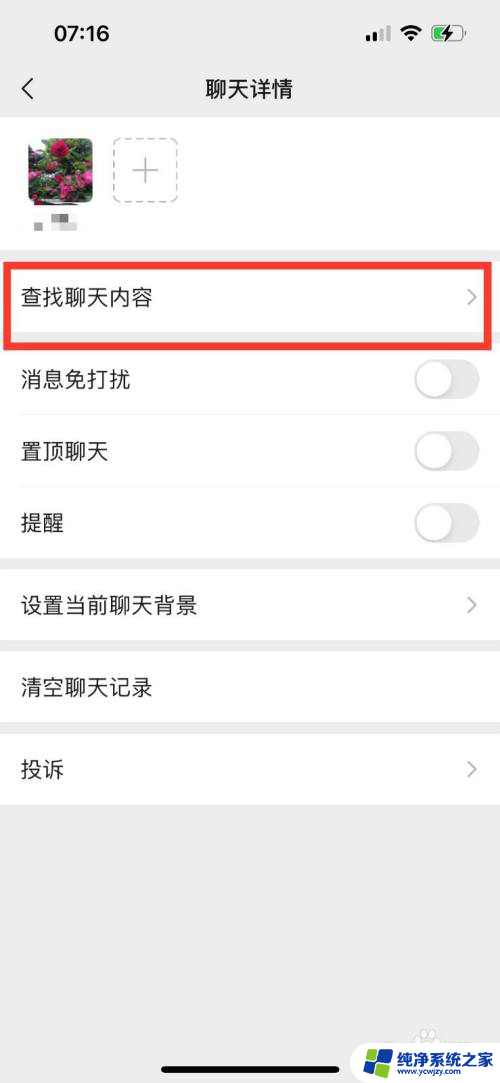
4.选择聊天内容
选择聊天内容的类型。
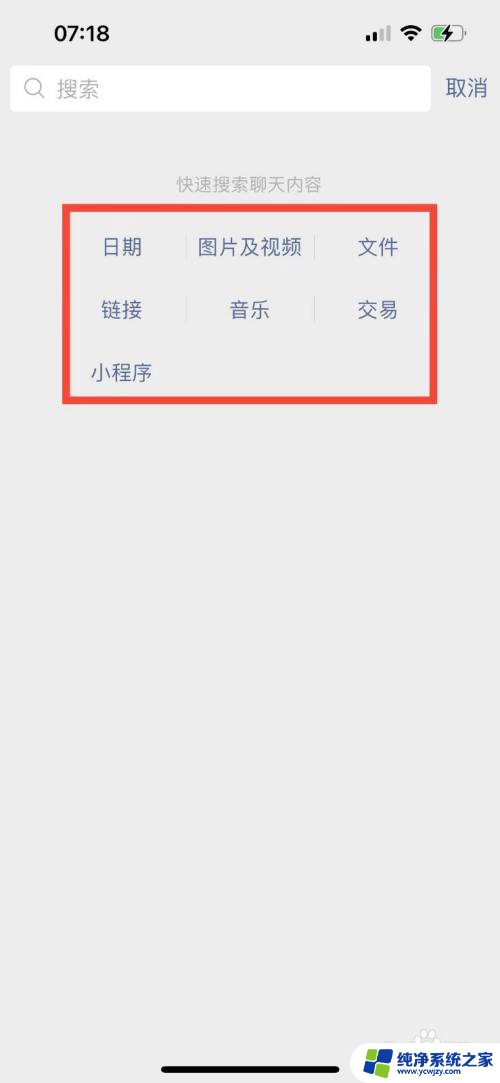
5.截图聊天内容
在查找到的聊天内容界面,同时按住锁屏键及调高音量键即可截屏。
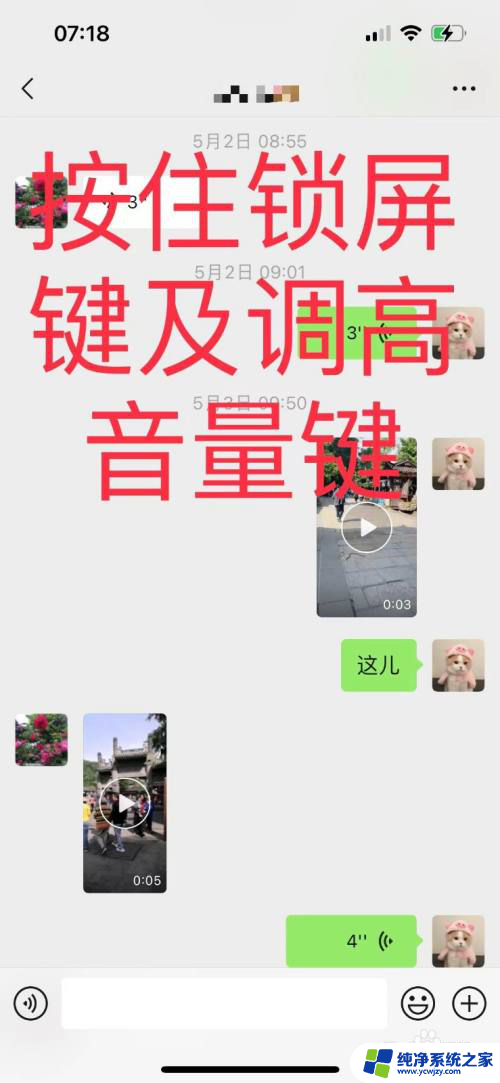
以上就是微信聊天截屏的操作步骤了,如果有不清楚的用户,可以参考小编的步骤进行操作,希望对大家有所帮助。